UltraEdit 32bit-文本编辑器-UltraEdit 32bit下载 v22.20.25破解版
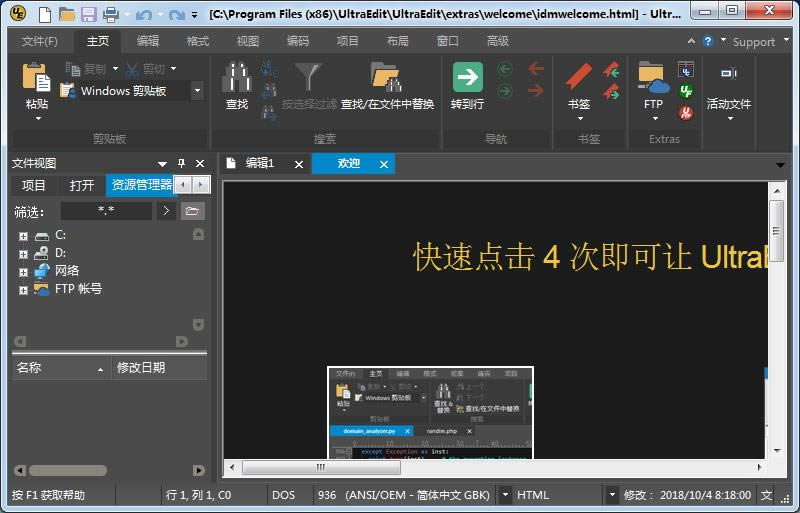
UltraEdit是一款非常专业的文本编辑器,支持编辑修改EXE、DLL文件,拥有代码折叠、文件查找、文件替换等功能,本站提供UltraEdit 32bit下载。软件可以同时编辑多个文件,而且即使开启很大的文件速度也不会慢。
UltraEdit软件简介
UltraEdit是一款完全可以取代记事本的文件编辑器,编辑功能一应俱全,支持编辑文本、十六进制、ASCII 码、C++ 及 VB 指令突显等特色功能,支持批量编辑,兼容性强。软件附有 HTML标签颜色显示、搜寻替换以及无限制的还原功能,一般大家喜欢用其来修改EXE或DLL文件。
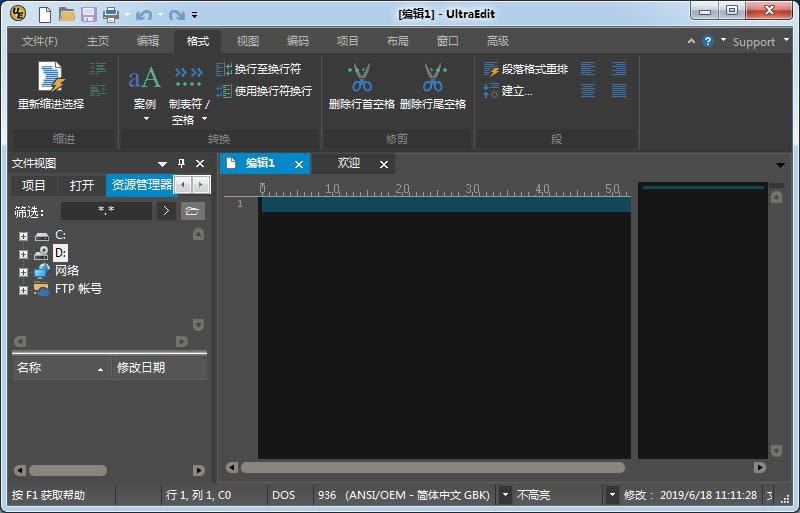
UltraEdit功能介绍
- 可配置语法加亮,支持代码折叠、Unicode;在32位Windows平台上进行64位文件处理。
- 基于磁盘的文本编辑和支持超过4GB的大文件处理,即使是数兆字节的文件也只占用极少的内存;
- 在所有搜索操作(查找、替换、在文件中查找、在文件中替换)中,支持多行查找和替换对话框;
- 带有100,000个单词的拼写检查器,对 C/C++、VB、HTML、Java和Perl进行了预配置;
- 内置FTP客户端,支持登录和保存多个账户,支持SSH/Telnet窗口;
- 提供预定义的或用户创建的编辑“环境”,能记住UltraEdit的所有可停靠窗口、工具栏等的状态;
- 集成脚本语言以自动执行任务,可配置键盘映射,列/块模式编辑,命名的模板;
- 十六进制编辑器可以编辑任何二进制文件,并显示二进制和ASCII视图;
- HTML工具栏,对常用的HTML功能作了预配置;文件加密/解密;多字节和集成的IME。
- 网络搜索工具栏:高亮显示文本并单击网络搜索工具栏按钮,从编辑器内启动搜索加亮词语;
UltraEdit软件特性
-基于磁盘的文本编辑
-文档大小不受限制,即使是数兆字节的文件也只占用最小限度内存
-可同时打开和显示多个文档
-列模式编辑!!!插入列/删除/减切/添加序列
-拖放编译
-文件排序(包括删除重复文件,忽略大小写,升序,降序)
-100,000 单词拼写检查器
-句法高亮显示-可配置,为 C/C++, VB, HTML 和 Java预配置
-在特定列以硬回车自动换行
-在现有文档的光标位置插入文件
-文件管理器支持拖放功能
-可配置工具栏
-分隔栏窗口
-插入和叠印模式用于编辑
-多层次撤消和恢复
-UltraEdit 兼容 Windows 3.x CUA
-查找和替换——按下 shift 键后,允许选择插入符和查找目标之间的文本,可替换选定区域内的所有内容
-文件内查找,文件内替换
-转到行号/分页符
-显示器和打印机字体选择。(支持所有安装的字体,包括 TRUE-TYPE 字体)
-打印支持页眉、页脚、页边距和分页
-自动行缩近
-制表符设置
-支持自动换行
-十六进制编辑器——允许编辑任何二进制文件——支持十六进制剪切、复制和粘贴
-十六进制字符的插入和删除
-十六进制查找、替换和全部替换
-书签
-同时多窗口编辑
-全面的宏支持,包括保存和加载
-上下文相关帮助
-在原文件目录内自动备份生成的文件,扩展名为(.BAK)
-UltraEdit 在每次使用时均保持其屏幕位置
-行和列号显示(可禁用行号的显示)
-用鼠标右键可弹出菜单
-文本可切换大小写首字符大写
-UNIX/MAC 到 DOS 转换
-DOS 到 UNIX 转换
-自动检测 UNIX/MAC 文件
-自动换行模式转换到CR/LF's 允许用硬回车将自动换行写入文件
-CR/LF's 转换到自动换行(从文件删除 CR/LF's)
-支持模板
-代码折叠
-更多....
此外:UltraEdit 接受命令行输入,可以用于替换 NOTEPAD 或其它编辑器,这些编辑器通过单击文件从文件管理器调用。
UltraEdit安装说明
1.到本站下载安装UltraEdit,打开安装程序,点击下一步继续安装
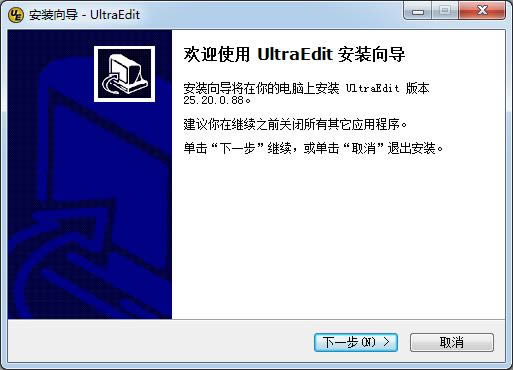
2.点击浏览选择安装位置
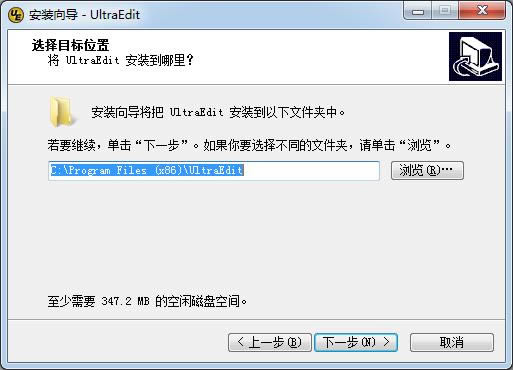
3.建议勾选创建桌面图标,方便今后使用
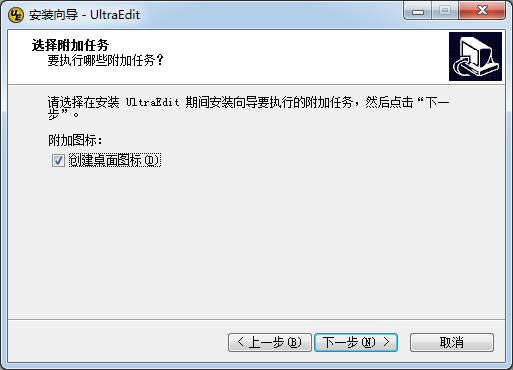
4.稍等片刻
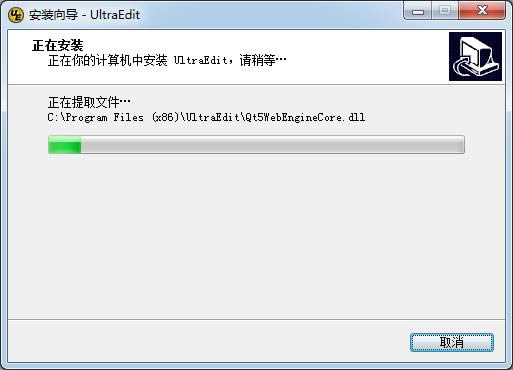
5.最后点击完成即可,软件安装完毕
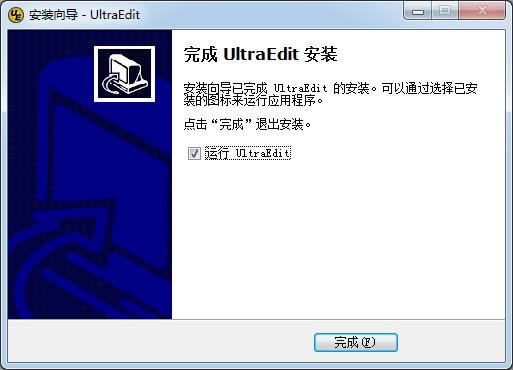
UltraEdit使用方法
1、打开软件,先熟悉以下基本功能
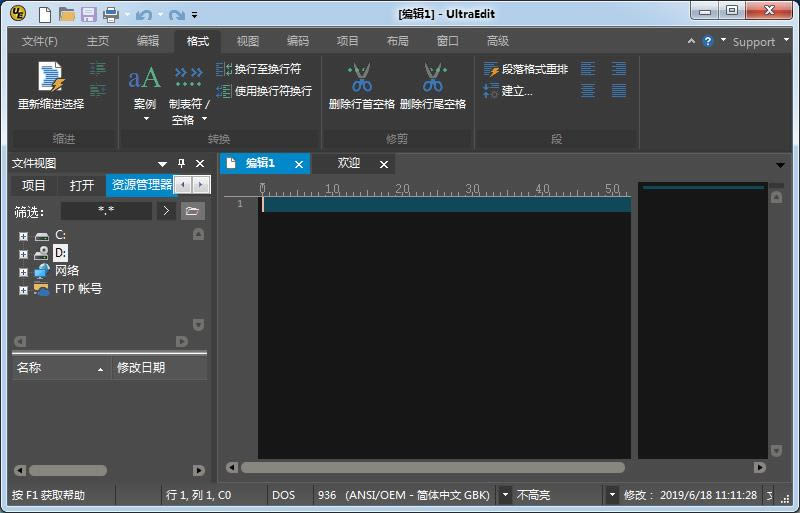
2、点击左上角新建
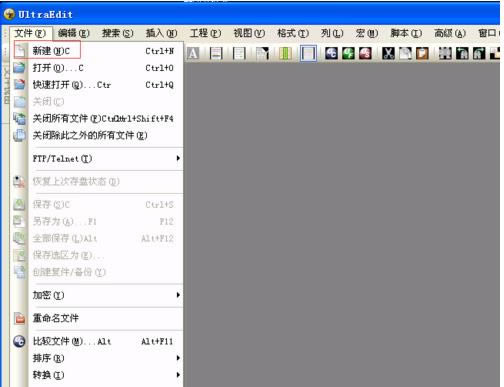
3、跳转至以下界面,编辑文本、代码等信息。
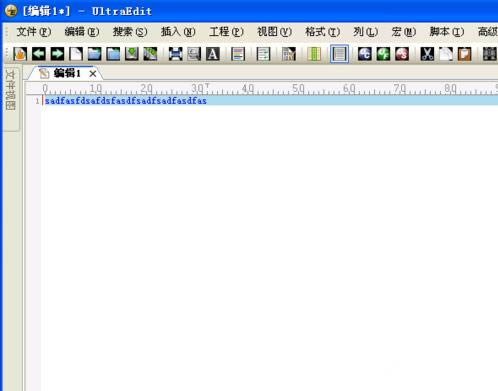
4、点击文件保存
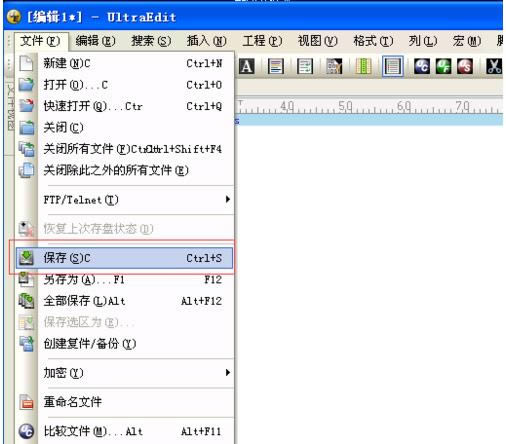
5、你可以在图中“保存在”处设置你需要保存的文件目录位置,记住你所设置目录方便查找。
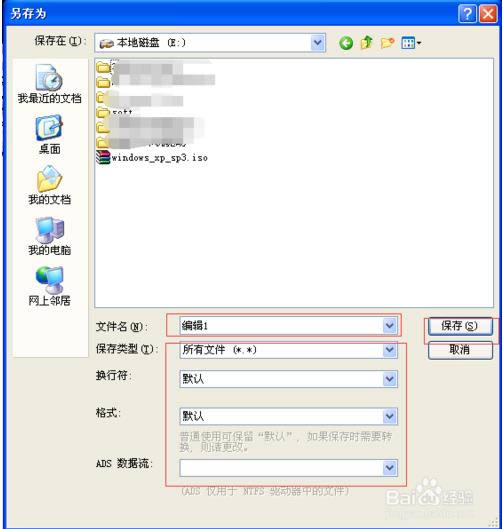
UltraEdit常见问题
UltraEdit怎么排序?
1、打开UltraEdit文本编辑器,导入一个需要排序的文件。
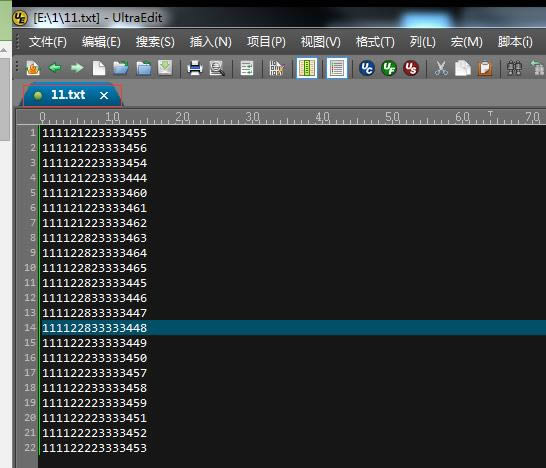
2、点击文件—排序,会出现两个排序,一个是排序文件(使用当前选项),另一个是高级排序/选项。
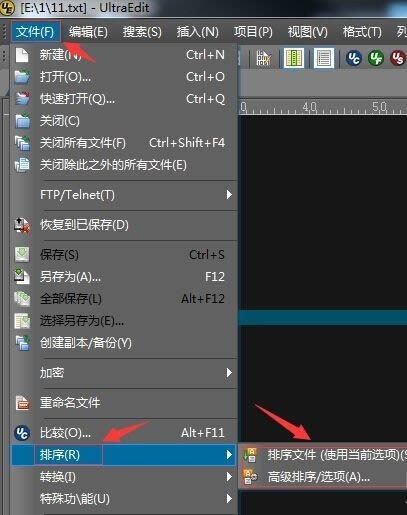
3、点击“排序文件(使用当前选项)”,可以将列表中的所有行按照先后顺序排序。
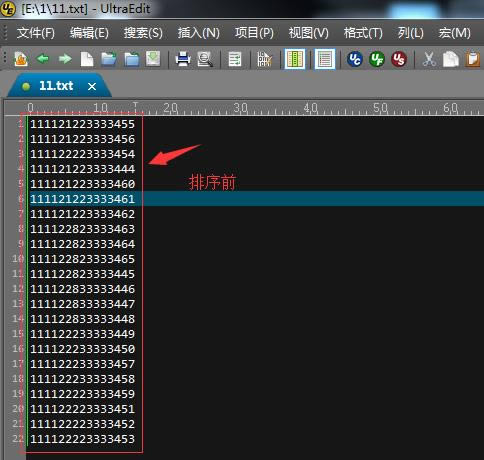
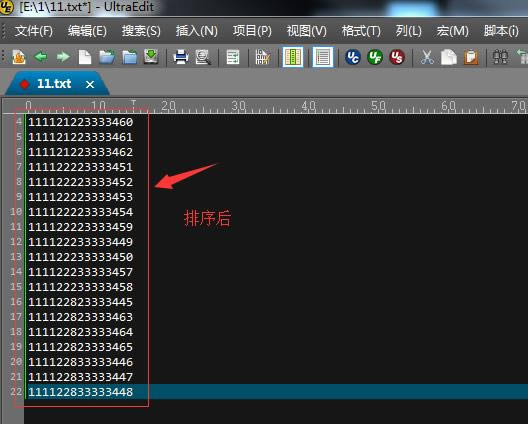
4、点击“高级排序/选项”,出现高级排序的窗口,可以根据需要进行设置排序规则进行排序。
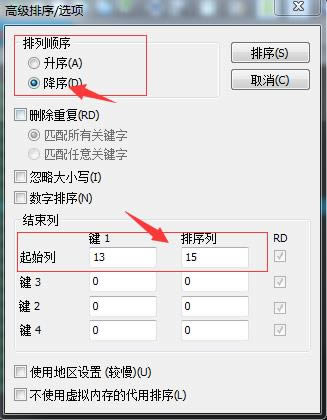
5、设置完成,点击排序按钮,就出现了排序结果。
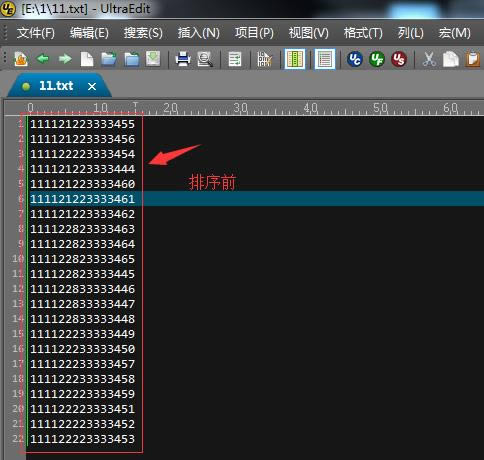
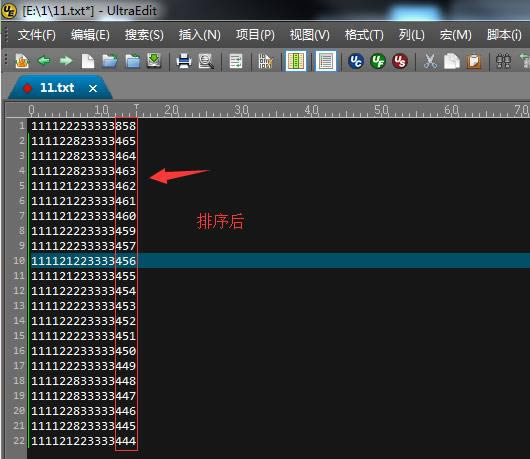
ultraedit和notepad++的区别
ultraedit的功能比较全面,能够更好处理大文件,缺点就是打开一个大文件时没有notepad++速度快,最重要的一点,ultraedit是收费软件,而notepad++是完全免费的。
……
点击下载办公软件 >>本地高速下载
点击下载办公软件 >>本地高速下载